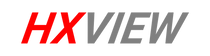Wussten Sie, dass es einfach ist, Grafiken in Ihren Live-Stream einzufügen? Grafiken können jeden Livestream für Zuschauer attraktiver und ansprechender machen. Einfache Grafiken können Titel und Livestream-Themen anzeigen. Erweiterte Grafiken können Live-Zuschauerspenden, Kommentare und sogar interaktive Umfragefragen integrieren. In diesem Video erfahren Sie, wie Sie Ihrem Livestream Grafiken hinzufügen und welche verschiedenen Arten von Grafiken Sie erstellen können.
Welche Art von Grafiken kann ich zu meinem Livestream hinzufügen?
Die beliebteste und grundlegendste Grafik, die viele Menschen bei Live-Streams verwenden, wird als unteres Drittel bezeichnet. Untere Drittel sind Grafiken, die das untere Drittel eines 16:9-Breitbildvideoraums abdecken. Das untere Drittel wird im Allgemeinen verwendet, um Informationen wie den Titel einer Sendung, die aktuelle Uhrzeit und sogar Kommentare in sozialen Medien anzuzeigen. Sie können eine Grafik für das untere Drittel erstellen, indem Sie eine PNG-Datei mit transparentem Hintergrund verwenden. Auf diese Weise kann die Grafik im unteren Drittel auf einer Ebene über dem Hauptvideo liegen. Sie können entweder die Textinformationen in diese PNG-Datei einfügen oder eine Software wie OBS, Wirecast oder vMix verwenden, um die Informationen oben in Ihrem unteren Drittel anzupassen.
Andere Arten von Grafiken umfassen Countdown-Timer, Logos, benutzerdefinierte Übergänge, virtuelle Sets und interaktive Ebenen webbasierter Informationen. Grafiken wie Bauchbinden und Logos können mit Software wie Adobe Photoshop oder der kostenlosen Software PIXLR erstellt werden. Grafiken wie Countdown-Timer und Videoübergänge können mit Software wie Adobe After Effects erstellt werden. Sie können sich auch etwas Zeit sparen, indem Sie kostenlose Grafikvorlagen von Websites wie herunterladen https://pixelpro.io/graphics . Oder kaufen Sie Premium-Grafikpakete auf Websites wie Envato.
Mit welcher Software kann ich meinem Livestream Grafiken hinzufügen?
Kostenlose Streaming-Software wie OBS bietet jedem Mac- oder PC-Benutzer die Möglichkeit, Grafiken zu seinen Live-Streams hinzuzufügen. OBS organisiert Projekte in Szenen, die individuelle Quellenlayouts erstellen können. Als Quelle können natürlich Ihre Kameraquellen, aber auch Grafiken verschiedenster Art verwendet werden. OBS-Benutzer fügen häufig Grafiken zu verschiedenen Szenen hinzu, um das untere Drittel, Animationen und Einführungsvideos passend zu ihren Szenen hinzuzufügen.
Fortschrittliche Videoproduktionssoftware wie vMix, MimoLive und Wirecast organisieren Overlay-Kanäle, die für Grafiken verwendet werden. Beispielsweise können Sie auf Ihrem Overlay-Kanal 1 ein unteres Drittel und auf Kanal 2 eine rotierende Symbolgrafik haben. Diese Kanäle befinden sich immer über dem Hauptvideo, das während Ihrer Videoproduktion umgeschaltet werden kann.
Wie kann ich benutzerdefinierte Grafiken für meinen Livestream erstellen?
Wie bereits erwähnt, können Sie Photoshop oder PIXLR zum Erstellen von Grafiken und Software wie Adobe Photoshop und Premiere Pro für Videografiken verwenden. Auf diese Weise können Sie alle Farben Ihrer Grafiken individuell anpassen und in Ihre Videoproduktionssoftware hochladen. Neue cloudbasierte Videoproduktionslösungen wie Restream.io und EasyLive bieten grafische Overlays in der Cloud. Videoproduktionssoftware wie OBS, Wirecast und vMix bieten im Allgemeinen immer die größte Flexibilität.
Wo bekomme ich Grafiken für meinen Livestream?
Die StreamGeeks verfügen über ein kostenloses Grafikpaket, das Sie unter StreamGeeks.us/graphics herunterladen können. Dieses Paket enthält Countdown-Timer, Overlays und Lower Thirds, mit denen Sie Ihre Produktionen verbessern können.
Werfen wir nun einen Blick auf einige dieser Dateien. Das erste ist eine Auswahl an Countdown-Timern. Diese eignen sich hervorragend, um eine Preshow zu veranstalten und Ihrem Publikum mitzuteilen, wann Ihre Show beginnt. Dabei handelt es sich um MP4-Dateien mit entweder blauem oder grünem Hintergrund, den Sie mit einem Chromakey-Filter transparent machen können. Klicken Sie zunächst auf den Dropbox-Link und laden Sie die Dateien herunter. Fügen Sie es dann Ihrer Produktionssoftware hinzu und fügen Sie einen Chromakey hinzu. In OBS können Sie dies tun, indem Sie mit der rechten Maustaste auf die Datei klicken und auf Filter hinzufügen klicken. Wählen Sie dann Chromakey und die Farbe aus, die Sie transparent machen möchten. Jetzt können Sie diesen 10-Minuten-Countdown-Timer genau 10 Minuten vor Beginn Ihrer Show starten.
Ein weiterer praktischer Satz von Dateien, den wir regelmäßig in unserer Show verwenden, ist ein grafisches Overlay zum Organisieren einer Videokamera und eines Präsentationsraums. Diese Art von Overlay kann auf einer obersten Ebene über Ihren Kamera- und Präsentationsdateien verwendet werden. In OBS könnten Sie diese Datei beispielsweise zweimal in zwei einzigartigen Szenen verwenden. Eine Szene könnte Sie neben einer PowerPoint-Präsentation zeigen und eine andere Szene würde Sie neben einem Video zeigen.
Schließlich enthält unser professionelles Grafikpaket einige Vorlagen, die Sie für Zoom-Videokonferenzen und andere Talkshow-Elemente verwenden können. Es handelt sich um Overlays, mit denen Sie Ihre Produktionen aufpeppen können, wenn Sie Gäste einladen. Natürlich können Sie diese Grafiken jederzeit in Photoshop oder pixlr.com anpassen. Wir bieten auch ein komplettes Paket virtueller Sets an, die Sie kostenlos herunterladen können. Schauen Sie sich unsere Videos zur Verwendung virtueller Sets mit OBS, Wirecast und vMix an, um mehr über deren Verwendung zu erfahren.
Wie kann ich meinem Livestream interaktive Grafiken hinzufügen?
Interaktive Grafiken sind die beste Grafikart für Livestreams. Einige interaktive Elemente sind plattformspezifisch. Auf Facebook können Sie beispielsweise Umfragegrafiken einblenden, mit denen Zuschauer interagieren können. Sie können Ihre Umfragefragen innerhalb von Facebook einrichten und die Zuschauer während des Livestreams sofortiges Feedback geben lassen. Ein weiteres cooles Beispiel sind Twitch-Erweiterungen, bei denen es sich um anpassbare Module handelt, die Sie über Ihren Twitch-Browser legen können. Ein cooler Anwendungsfall hierfür ist ein interaktives Modul, das es Zuschauern ermöglicht, das Inventar des Spielers zu sehen, der ein bestimmtes Videospiel spielt.
Andere interaktive Grafiken können Datenquellen aus relevanten Informationen wie dem Wetter, Live-Spenden oder aktuellen Statistiken Ihres Streams enthalten. Bei einigen können Sie beispielsweise beliebte Chat-Kommentare, aktuelle Abonnenten oder neue Spenden anzeigen. Die Möglichkeiten sind endlos und ein guter Ausgangspunkt ist Ihr bevorzugtes Content-Delivery-Netzwerk wie Facebook, Twitch oder YouTube. Von dort aus können Sie sich die interaktiven Dienste ansehen, die für StreamLabs und StreamElements verfügbar sind.
Das ist alles für diese Back-to-Basics-Folge. Sie können mehr über die Grundlagen des Live-Streamings erfahren, indem Sie sich die restlichen Videos in dieser Playlist ansehen. Außerdem können Sie unseren umfassenden Leitfaden „Grundlagen des Live-Streamings“ kostenlos unter StreamGeeks.us/Basics herunterladen. Denken Sie daran, dass Sie nicht über Nacht zum Videoproduktionsexperten werden. Denken Sie also darüber nach, sich anzumelden, um auf dem Laufenden zu bleiben, und teilen Sie uns in den Kommentaren unten mit, was Sie sonst noch wissen möchten. Prost